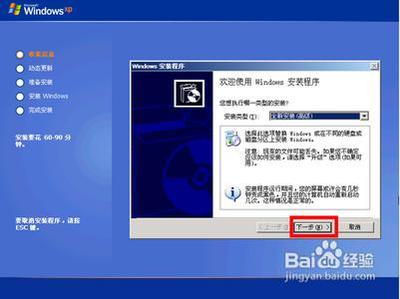新硬盘在安装操作系统时,应该怎样分区呢?下面小编整理了解决新硬盘安装系统的方法,希望能帮到大家O(∩_∩)O哈哈~
新硬盘安装系统的方法
用 Windows 系统安装盘分区
这里以 Windows7 的安装光盘为例,在安装时我们选择“自定义(高级)”选项,如图所示
随后会显示当然磁盘的的大小,点击“驱动器选项(高级)”一栏,如图所示
接下来再点击“新建”按钮,如图所示
随后输入系统盘安装的大小,单位为M,我这里新建一个30G的系统安装分区,好了以后点击“应用”按钮继续,如图所示
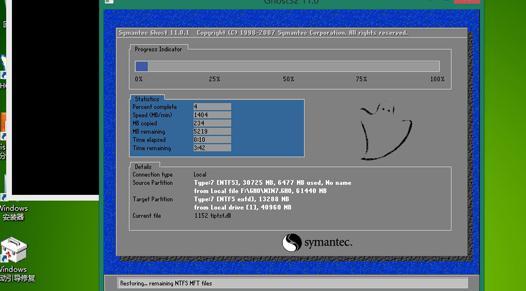
接着在磁盘分区列表中可以看到新建出来一个30G左右大小的主分区,系统安装盘分区必须为主分区,这样系统才能引导。另外其它剩余的磁盘空间,可以在系统安装好以后再进行划分,如图所示
选择我们刚刚创建好的系统盘分区,点击“下一步”按钮,就可以开始安装系统。
随后系统安装程序就会开始进行安装了,如图所示
 爱华网
爱华网